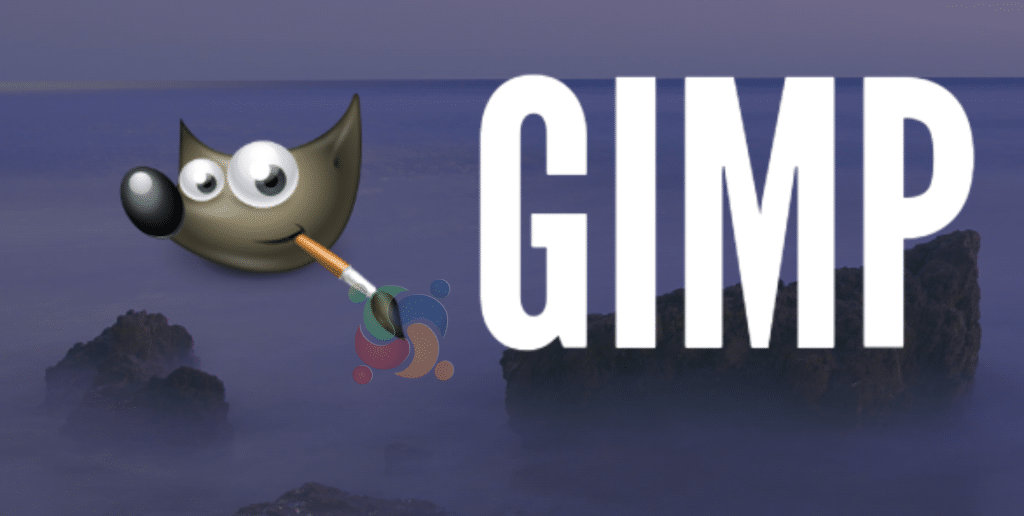
A versão mais recente do GIMP, a 2.10.38, trouxe várias melhorias e correções de bugs. Uma das mais notáveis é o suporte aprimorado para tablets no Windows. Antes dessa versão, o GIMP só suportava a conexão de tablets no Windows através dos drivers WinTab, em vez dos mais novos drivers do Windows Ink. Isso resultou em vários relatos de problemas com tablets, como botões não responsivos, sensibilidade à pressão incorreta, movimento de pincel atrasado e mudanças de posição no meio do traço.
Agora, você pode alternar entre os drivers WinTab e Windows Ink (se suportado pelo seu computador) no diálogo de Preferências, nas configurações do dispositivo de entrada. Isso deve melhorar significativamente a experiência do usuário ao trabalhar com tablets no GIMP.
Recursos de volta
A versão 2.10.38 do GIMP trouxe várias melhorias significativas, muitas das quais são retrocessos de recursos do GTK3 para o GTK2. Uma dessas melhorias é a atualização do tamanho do diálogo de impressão para evitar que os botões sejam cortados. Isso era um problema comum que os usuários enfrentavam e agora foi resolvido.
Outra melhoria notável é a correção de problemas com diálogos pop-up que apareciam atrás dos anteriores. Isso causava confusão e dificuldade para os usuários ao trabalhar com várias janelas. Agora, com a correção implementada, os diálogos pop-up aparecem corretamente na frente das janelas anteriores, melhorando a experiência do usuário.
Além disso, várias correções foram feitas para a entrada do teclado. Essas correções são principalmente para o Windows e já estão incluídas na versão de desenvolvimento 2.99. No entanto, agora também estão disponíveis nesta versão estável do GIMP.
Correções de bugs
A versão 2.10.38 do GIMP também abordou vários bugs críticos. Um deles estava relacionado a um crash que ocorria durante o processo de fechamento do aplicativo. Esse crash foi causado por uma mudança no GLib 2.80 que expôs um bug no processo de fechamento. Felizmente, esse problema foi corrigido tanto para a versão 2.10.38 quanto para o próximo candidato à versão 3.0.
Outro bug corrigido nesta versão estava relacionado a um crash que alguns usuários encontravam ao fazer seleções muito pequenas. Esse problema foi identificado e corrigido, melhorando a estabilidade do GIMP.
Além desses, outros pequenos bugs também foram corrigidos nesta versão. Entre eles, estão a correção das faixas de entrada para vários filtros, como Waves e Distort, e a correção de um problema que fazia com que os comentários de imagens existentes “vazassem” para imagens recém-criadas.
Comparando GIMP 2.10.38 vs GIMP 2.10.37
Comparado com a versão anterior, o GIMP 2.10.37, a nova versão trouxe várias melhorias notáveis. Enquanto a versão 2.10.37 já era bastante robusta, a versão 2.10.38 conseguiu aprimorar ainda mais a experiência do usuário, especialmente para aqueles que usam tablets no Windows.
Em resumo, o GIMP 2.10.38 é um passo significativo para a frente na evolução do GIMP. Com suas melhorias e correções de bugs, ele continua a ser uma das melhores opções para edição de imagens de código aberto disponíveis hoje.
GIMP 2.10.38 vs GIMP 2.10.37
Aqui está uma lista comparando os recursos das duas versões:
- Suporte para tablets no Windows: Na versão 2.10.37, os usuários enfrentavam vários problemas ao conectar tablets no Windows devido ao suporte limitado aos drivers WinTab. Com a versão 2.10.38, esses problemas foram em grande parte resolvidos, pois agora é possível alternar entre os drivers WinTab e Windows Ink.
- Recursos do GTK3 retroportados para o GTK2: A versão 2.10.38 trouxe de volta vários recursos do GTK3 que foram retroportados para o GTK2. Isso inclui a atualização do tamanho do diálogo de impressão e a correção de problemas com diálogos pop-up, melhorando a experiência do usuário ao trabalhar com várias janelas.
- Correções de bugs: A versão 2.10.38 também abordou vários bugs críticos que estavam presentes na versão 2.10.37. Isso inclui a correção de um crash que ocorria durante o processo de fechamento do aplicativo e um crash que alguns usuários encontravam ao fazer seleções muito pequenas.
A versão 2.10.38 do GIMP trouxe várias melhorias notáveis em relação à versão 2.10.37, tornando a experiência do usuário ainda melhor, especialmente para aqueles que usam tablets no Windows. Com suas melhorias e correções de bugs, o GIMP continua a ser uma das melhores opções para edição de imagens de código aberto disponíveis hoje.
Como atualizar para o GIMP 2.10.38 nas distribuições Linux populares
Atualizar para a versão mais recente do GIMP, a 2.10.38, é um processo simples e direto na maioria das distribuições Linux populares. Note também que é comum que a sua distribuição atualize o pacote alguns dias depois do seu lançamento. Aqui estão as instruções para algumas das distribuições mais comuns:
- Ubuntu e derivados (como Mint e Pop!_OS): O GIMP pode ser atualizado através do gerenciador de pacotes apt. Primeiro, abra um terminal e atualize a lista de pacotes com o comando
sudo apt update. Em seguida, instale a versão mais recente do GIMP com o comandosudo apt install gimp. - Fedora: No Fedora, o GIMP pode ser atualizado usando o gerenciador de pacotes dnf. Abra um terminal e digite
sudo dnf update gimppara atualizar para a versão mais recente. - Arch Linux e derivados (como Manjaro): No Arch Linux, o GIMP pode ser atualizado usando o gerenciador de pacotes pacman. Abra um terminal e digite
sudo pacman -Syu gimppara atualizar o GIMP. - openSUSE: No openSUSE, o GIMP pode ser atualizado usando o gerenciador de pacotes zypper. Abra um terminal e digite
sudo zypper up gimppara atualizar para a versão mais recente.
Lembre-se de que, em algumas distribuições, pode ser necessário habilitar repositórios adicionais ou esperar alguns dias após o lançamento para que a nova versão esteja disponível nos repositórios padrão. Além disso, sempre é uma boa ideia fazer backup de seus dados antes de realizar atualizações de software.
Como instalar o GIMP 2.10.38 nas distribuições Linux populares com Flatpak
Antes de seguir com as próximas instruções e caso sua distribuição não esteja na lista abaixo, temos um tutorial exclusivo onde você pode instalar o GIMP com Flatpak em qualquer distribuição Linux.
Instalar a versão mais recente do GIMP, a 2.10.38, usando Flatpak é um processo bastante simples e pode ser feito na maioria das distribuições Linux populares. Aqui estão as instruções passo a passo para algumas das distribuições mais comuns:
- Ubuntu e derivados (como Mint e Pop!_OS): Primeiro, você precisa instalar o suporte ao Flatpak. Abra um terminal e digite
sudo apt install flatpak. Em seguida, adicione o repositório Flathub usando o comandoflatpak remote-add --if-not-exists flathub https://flathub.org/repo/flathub.flatpakrepo. Finalmente, você pode instalar o GIMP com o comandoflatpak install flathub org.gimp.GIMP. - Fedora: No Fedora, o suporte ao Flatpak já está instalado por padrão. Você só precisa adicionar o repositório Flathub com o comando
flatpak remote-add --if-not-exists flathub https://flathub.org/repo/flathub.flatpakrepo. Depois disso, você pode instalar o GIMP com o comandoflatpak install flathub org.gimp.GIMP. - Arch Linux e derivados (como Manjaro): No Arch Linux, você precisa instalar o suporte ao Flatpak primeiro. Abra um terminal e digite
sudo pacman -S flatpak. Em seguida, adicione o repositório Flathub com o comandoflatpak remote-add --if-not-exists flathub https://flathub.org/repo/flathub.flatpakrepo. Agora, você pode instalar o GIMP com o comandoflatpak install flathub org.gimp.GIMP. - openSUSE: No openSUSE, o suporte ao Flatpak pode ser instalado com o comando
sudo zypper install flatpak. Depois de instalado, adicione o repositório Flathub com o comandoflatpak remote-add --if-not-exists flathub https://flathub.org/repo/flathub.flatpakrepo. Finalmente, instale o GIMP com o comandoflatpak install flathub org.gimp.GIMP.
Ressaltamos que, após a instalação, você pode iniciar o GIMP a partir do terminal com o comando flatpak run org.gimp.GIMP. Além disso, sempre é uma boa ideia fazer backup de seus dados antes de realizar atualizações de software.









